Planview OKR (Beta)
Zusammenfassung
| Element | Beschreibung |
|---|---|
| Releasestatus | Vorschau anzeigen |
| Produkte | Power BI (Semantikmodelle) Power BI (Dataflows) Fabric (Dataflow Gen2) |
| Unterstützte Authentifizierungsarten | Planview-Administratorkonto |
Voraussetzungen
Bevor Sie sich bei Planview OKR anmelden können, müssen Sie über ein Planview-Administratorkonto verfügen.
Unterstützte Funktionen
- Importieren
Stellen Sie eine Verbindung zu Planview OKR-Daten her
So stellen Sie eine Verbindung zu Planview OKR-Daten her:
Wählen Sie Get Data aus dem Menüband Home in Power BI Desktop. Wählen Sie Online Services aus den Kategorien auf der linken Seite, wählen Sie Planview OKR (Beta) und dann Connect.
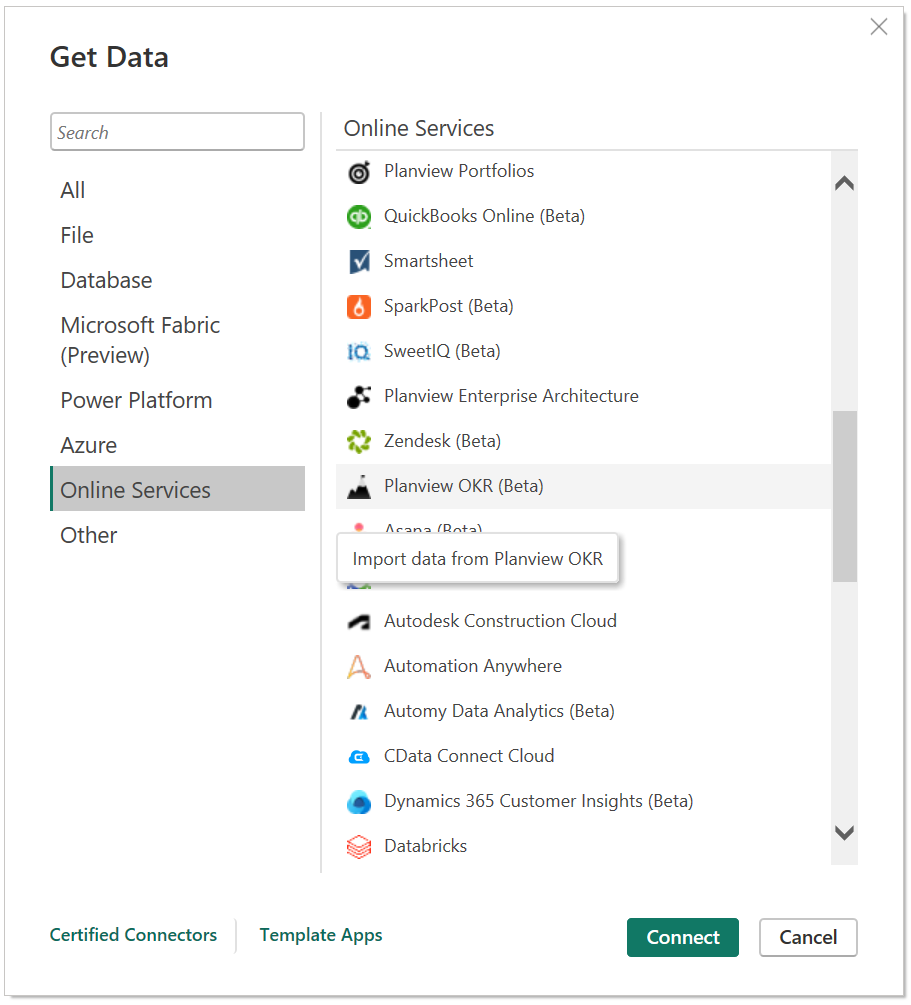
Wenn Sie zum ersten Mal Daten über den Planview OKR-Connector abrufen, wird ein Hinweis auf den Connector angezeigt. Wählen Sie Don't warn me again with this connector (keine Warnungen mehr für diesen Connector), wenn Sie nicht möchten, dass diese Meldung erneut angezeigt wird, und wählen Sie dann Continue.
Geben Sie den Planview OKR-URL-Speicherort ein, auf den Sie zugreifen möchten, und wählen Sie OK aus.
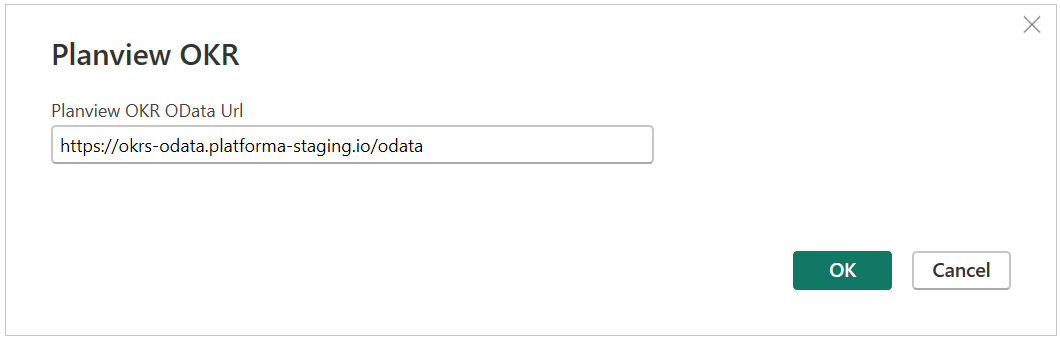
Wählen Sie Sign in (Anmelden) aus, um sich bei Ihrem Planview-Administratorkonto anzumelden.
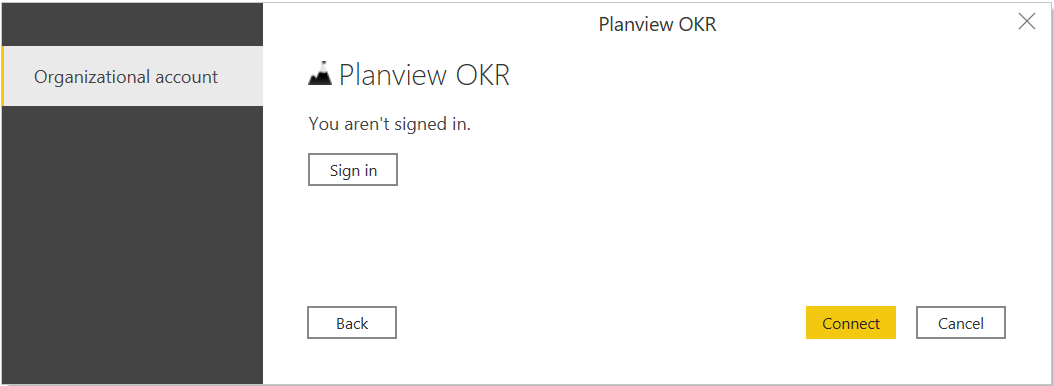
Geben Sie im daraufhin angezeigten Planview OKR-Fenster Ihre Anmeldeinformationen an, um sich bei Ihrem Planview OKR-Konto anzumelden.
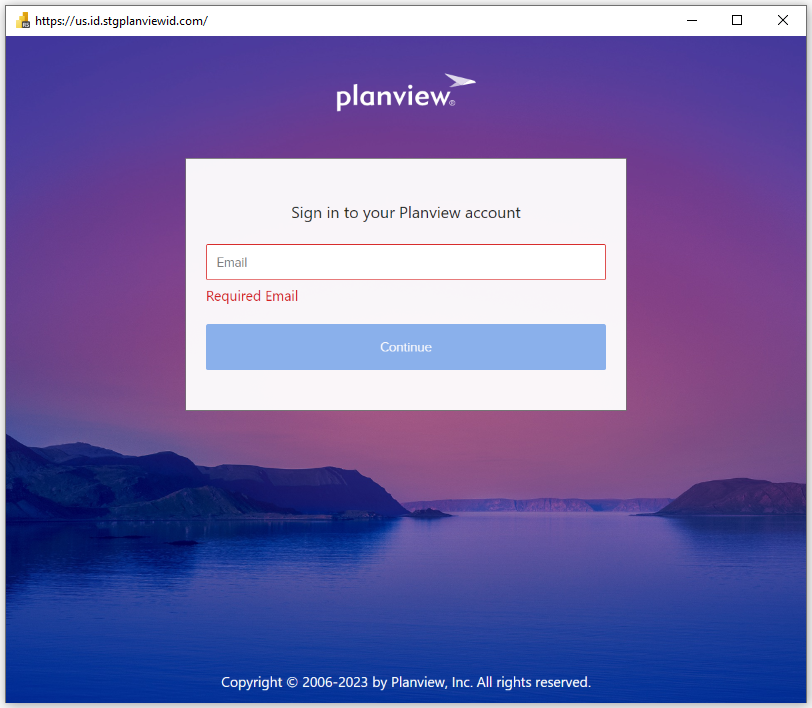
Wählen Sie anmelden aus.
Sobald Sie sich erfolgreich angemeldet haben, wählen Sie Verbinden aus.
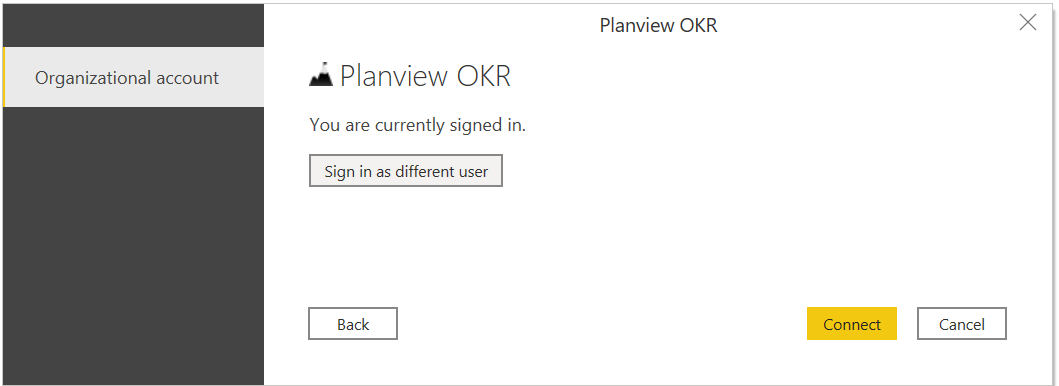
Wählen Sie im Navigator die gewünschten Informationen aus und wählen Sie dann entweder Laden, um die Daten zu laden, oder Daten transformieren, um die Daten im Power Query Editor weiter zu transformieren.
Laden Sie Daten aus Planview OKR in Power Query Online
So laden Sie Daten aus Planview OKR in Power Query Online:
Wählen Sie in der Connectorauswahl die Option Planview OKR (Beta).
Geben Sie in das Textfeld im daraufhin angezeigten Dialogfeld den Planview OKR-URL-Speicherort ein. Geben Sie die restlichen Details ein, wie im folgenden Screenshot dargestellt.
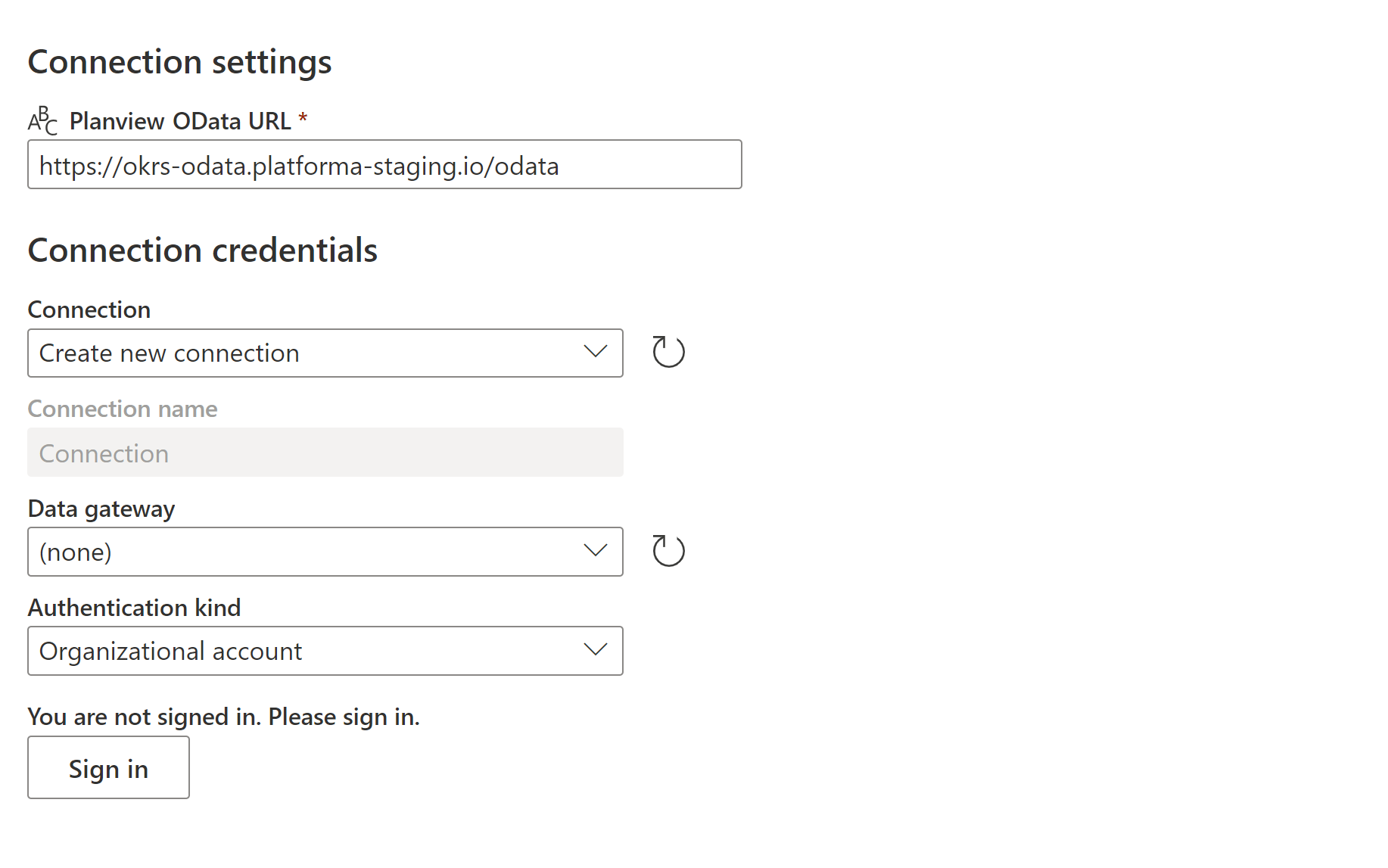
Wenn Sie zum ersten Mal eine Verbindung mit Planview OKR herstellen, müssen Sie sich bei Ihrem Planview-Administratorkonto anmelden.
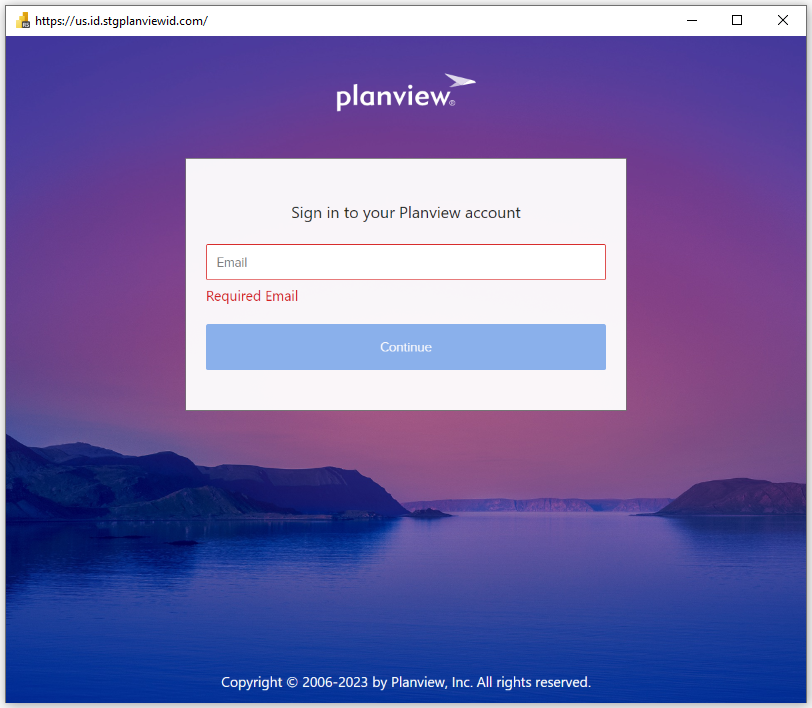
Nachdem Sie sich angemeldet haben, wählen Sie Weiter.
Wählen Sie im Navigator die gewünschten Daten aus und wählen Sie dann Daten transformieren, um die Daten im Power Query Editor zu transformieren.
Feedback
Bald verfügbar: Im Laufe des Jahres 2024 werden wir GitHub-Issues stufenweise als Feedbackmechanismus für Inhalte abbauen und durch ein neues Feedbacksystem ersetzen. Weitere Informationen finden Sie unter https://aka.ms/ContentUserFeedback.
Feedback senden und anzeigen für